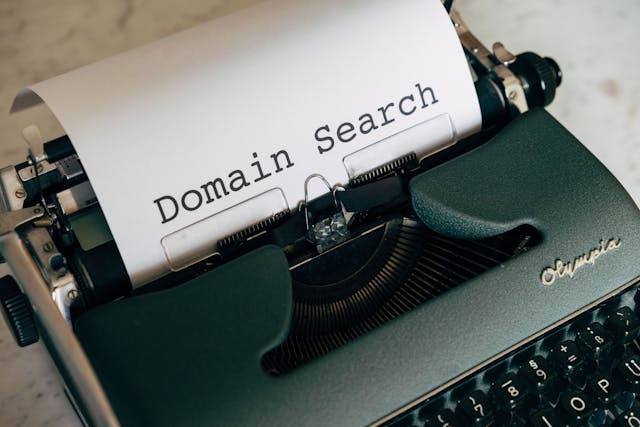
Memiliki domain dan hosting saja belum cukup untuk membuat website aktif di internet. Anda juga perlu tahu cara menghubungkan domain ke hosting, sebuah langkah penting agar pengunjung bisa mengakses situs Anda melalui nama domain yang telah dibeli.
Meskipun terdengar teknis, proses ini sebenarnya cukup mudah dilakukan — bahkan oleh pemula. Artikel ini akan membimbing Anda langkah demi langkah agar domain dan hosting Anda bisa terhubung dengan benar, cepat, dan tanpa error.
Apa Itu Domain dan Hosting?
Sebelum lanjut, mari kita pahami dulu apa itu domain dan hosting.
-
Domain adalah alamat situs Anda di internet, seperti
namabisnis.com. Menurut Wikipedia, domain digunakan untuk mengidentifikasi lokasi server tertentu di internet secara lebih mudah daripada menggunakan alamat IP. -
Hosting adalah tempat menyimpan file dan data website Anda agar bisa diakses secara online. Semua halaman, gambar, dan script website Anda disimpan di server hosting.
Keduanya saling terhubung. Tanpa hosting, domain Anda tidak akan menampilkan apa pun. Sebaliknya, tanpa domain, orang tidak bisa mengakses hosting Anda.
Kenapa Harus Menghubungkan Domain ke Hosting?
Menghubungkan domain ke hosting memiliki banyak manfaat, seperti:
1. Website Bisa Diakses Secara Online
Setelah domain diarahkan ke hosting, website Anda bisa diakses dari mana saja menggunakan nama domain tersebut. Ini adalah langkah penting sebelum melakukan instalasi WordPress atau CMS lainnya.
Baca juga: Pengaruh Lokasi Server Hosting terhadap Kecepatan Website
2. Email Bisnis Aktif
Dengan domain yang terhubung ke hosting, Anda bisa membuat email bisnis seperti nama@namabisnis.com yang terlihat profesional.
3. Siap untuk Optimasi SEO
Website yang terhubung dengan benar akan mudah diindeks Google dan memudahkan Anda melakukan optimasi SEO.
Cara Menghubungkan Domain ke Hosting (Langkah-Langkah Lengkap)
Berikut langkah-langkah yang bisa Anda ikuti secara berurutan:
1. Masuk ke Dashboard Domain Anda
Login ke akun tempat Anda membeli domain, misalnya di Antahost atau registrar lain. Setelah masuk, buka menu Kelola Domain.
2. Temukan Menu DNS atau Name Server
Pada halaman pengaturan domain, cari opsi untuk mengubah Name Server atau DNS Management.
Name Server adalah alamat server yang akan dituju domain Anda. Biasanya formatnya seperti:
ns1.antahost.comdanns2.antahost.com
3. Ubah Name Server ke Alamat Hosting Anda
Ganti name server default menjadi yang diberikan oleh penyedia hosting Anda. Jika Anda menggunakan Antahost, name server biasanya dikirim via email saat pembelian hosting selesai.
Contoh:
Setelah mengganti, klik Simpan atau Update.
4. Tunggu Proses Propagasi DNS
Perubahan DNS biasanya butuh waktu 2-24 jam untuk menyebar ke seluruh jaringan internet. Selama masa propagasi, website Anda mungkin belum langsung aktif.
Tips: Gunakan tools seperti whatsmydns.net untuk memeriksa apakah DNS sudah tersebar.
5. Cek di CPanel Hosting Anda
Masuk ke CPanel hosting Anda dan pastikan domain sudah terhubung. Jika ingin meng-upload website atau menginstal CMS, Anda bisa langsung melakukannya setelah domain terhubung.
Cara Menghubungkan Domain yang Dibeli di Tempat Lain ke Hosting Antahost
Jika Anda membeli domain di luar Antahost (seperti di Niagahoster, Domainesia, atau lainnya), Anda tetap bisa menghubungkannya ke hosting Antahost dengan cara berikut:
-
Masuk ke akun registrar domain Anda.
-
Ubah Name Server ke:
-
ns1.antahost.com -
ns2.antahost.com
-
-
Simpan perubahan dan tunggu propagasi.
Masalah Umum dan Cara Mengatasinya
Beberapa kendala umum yang mungkin Anda temui:
1. Website Tidak Bisa Diakses
Cek apakah propagasi DNS sudah selesai. Jika belum, tunggu hingga maksimal 24 jam.
2. Salah Mengetik Name Server
Pastikan Anda menyalin name server dengan benar. Kesalahan huruf atau titik akan menyebabkan koneksi gagal.
3. Hosting Belum Aktif
Pastikan paket hosting Anda sudah aktif. Jika belum, hubungi support Antahost.
Tips Tambahan Setelah Domain Terhubung
-
Aktifkan SSL Gratis: Antahost menyediakan SSL gratis yang bisa Anda aktifkan lewat CPanel.
-
Pasang WordPress atau CMS lain: Anda bisa mulai membangun website dengan WordPress dalam beberapa klik.
-
Pantau Kinerja Website: Gunakan Google Analytics atau tools monitoring uptime.
Kesimpulan: Hubungkan Domain ke Hosting Sekarang juga
Menghubungkan domain ke hosting adalah langkah penting untuk membuat website Anda bisa diakses online. Dengan mengikuti panduan ini, Anda bisa menyambungkan domain ke hosting sendiri tanpa bantuan teknisi.
Jangan ragu untuk memilih layanan hosting terpercaya seperti Antahost yang menyediakan:
-
Hosting cepat dan stabil
-
Panel CPanel yang mudah digunakan
-
Panduan teknis lengkap dan dukungan 24 jam
-
Gratis SSL dan domain
Segera wujudkan impian Anda memiliki website profesional. Beli hosting dan domain di www.antahost.com sekarang juga!




Leave a Reply